带你玩转Visual Studio——带你多工程开发
2015-10-06 00:07
543 查看
上一篇文章带你玩转Visual Studio——带你管理多种释出版本让我们了解了Debug与Release的区别,并学会也如果管理 多个不同释出版本的配制项。在一个大型的项目中,往往不止一个工程,而会有多个工程相互关联,每个工程也都会有自己的释出版本,这就是这篇文章将要讲述的内容。
应用场景:当一个项目由多个不同的组件(模块)构成时,为每一个组件创建一个工程,所有的组件工程在同一个解决方案下。
优点:结构清晰,可进行分模块开发,对复杂程序进行解耦。
新建Project添加到已有Solution中,File->New->Project… 打开新建工程对话框新建一个UsingUtils工程,注意在Solution这一栏中我们选择Add to solution。
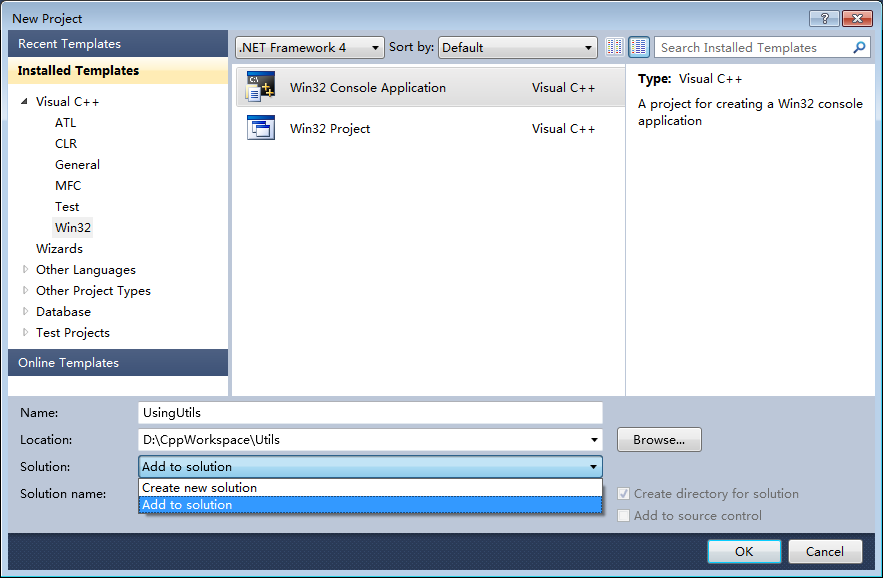
添加一个工程
添加引用关联,这时我们要使用这个Utils编译出来的库,配制也要简单一点了。右键UsingUtils工程->Properties->Common Properties->Framework and references,添加引用(依赖)的工程Utils。设置引用关联后,如果Utils工程发生改动或更新,在编译UsingUtils工程时就会重新编译Utils工程。
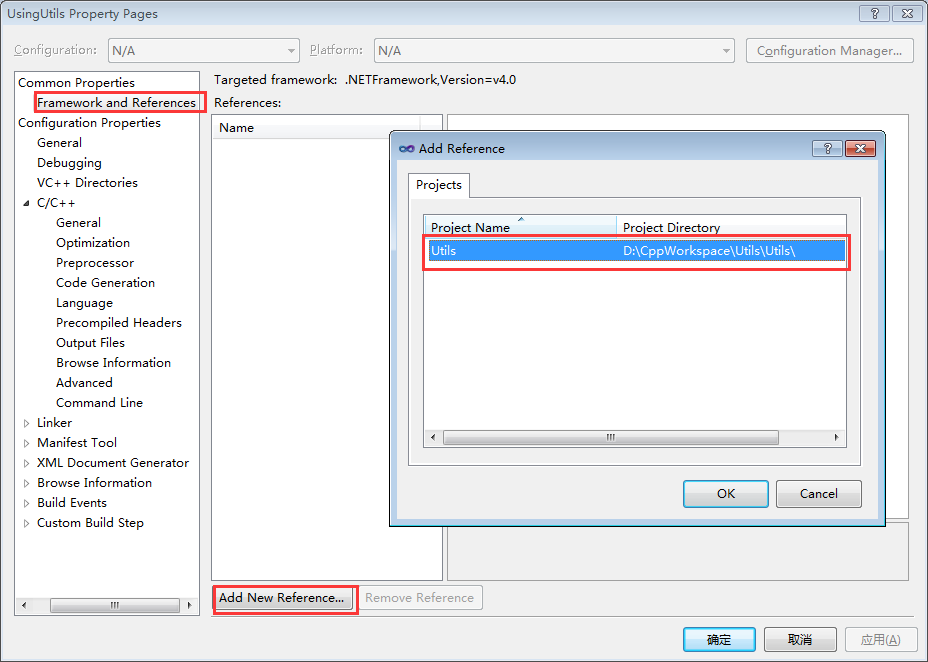
添加引用关联
设置头文件的路径。
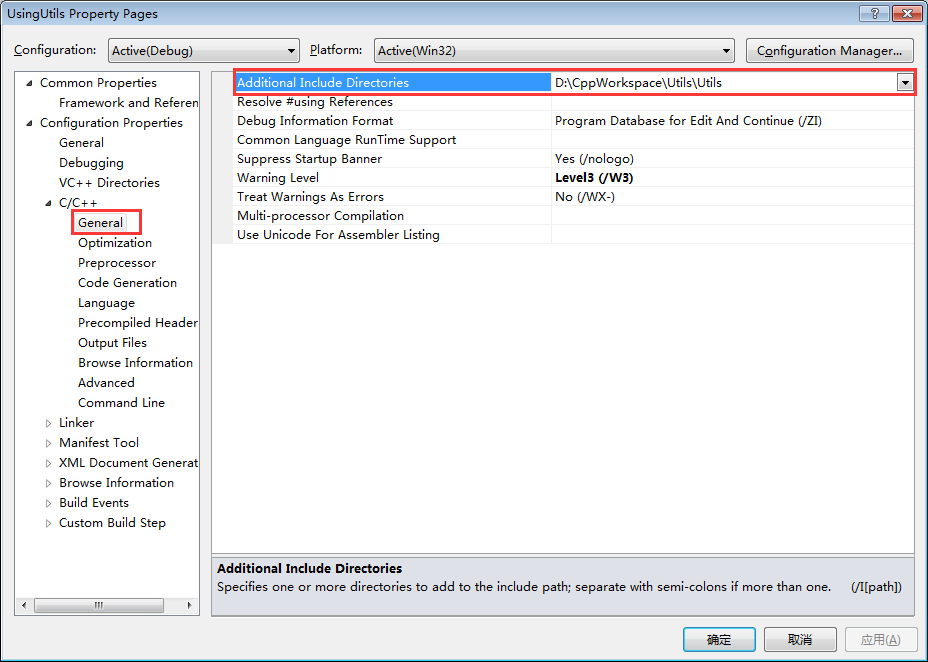
设置头文件的路径
设置启动工程,在有多个工程的Solution中要设置启动工程(也就是要第一个开始执行的工程),不然你按F5运行时不知道从哪个工程开始执行。选择UsingUtils工程名右键鼠标->Set as Startup Project。然后就可以执行或调试UsingUtils工程了。
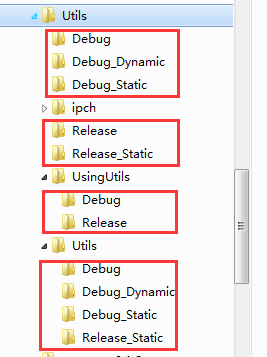
编译结果目录
那如何管理这些目录,使这些目录看起来不这么混乱呢?其实我们是可以设置这些目录的输出路径的,可以把它们放在一起管理。我们可以将输出目录设计成这样:
Utils
Utils
UsingUtils
Output
Win32
Debug
Bin
Lib
Temp
Release
Bin
Lib
Temp
Linux
Debug
Bin
Lib
Temp
Release
Bin
Lib
Temp
这样看起来是不是结构清晰多了!Output为输出目录,Win32为Windows X32下编译的结构,Linux为Linux平台下的编译结果(这个涉及到跨平台开发,暂时不谈),Win32下再有Debug和Release等多个不同的释出版本,Bin下放置编译出的最终结果(如.exe等),Lib下放置编译出的所有.lib文件,Temp放置编译过程的临时文件(如.obj等)。
我们还是以Utils为例进行说明。Utils Solution下有两个Project:Utils(编译出Utils工具库)和UsingUtils(使用Utils的库),仅以释出Debug_Static进行说明,其它的释出方式与此类似。
所有Project使用同一组配制项。
什么意思呢?我们在带你玩转Visual Studio——带你管理多种释出版本一文说到Debug和Release就是一组配制项,其实整个Solution有一个配制项,每一个Project也有自己的配制项。
整个Solution的配制项也就是下图工具栏中你能看到的这些配制项:
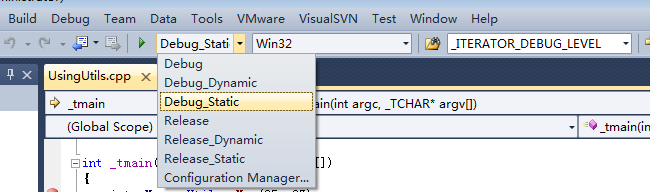
Solution的配制项
而每一个Project的配制荐是你右键工程名->Properties能看到的配制项:
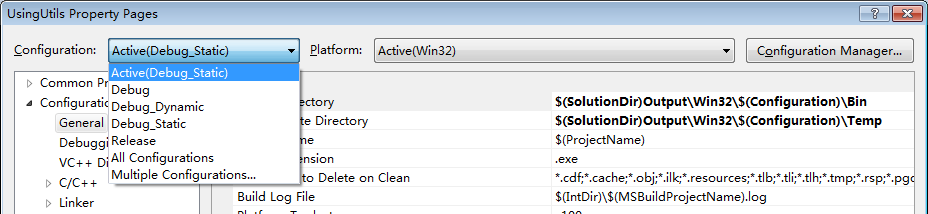
Project的配制项
一般一个Solution下的所有的Project最好使用同组配制项,这样不容易混乱。
给UsingUtils添加Debug_Static配制项。我们设置Utils的属性时已经配制了Debug_Static的配制项,并设置了Solution的Debug_Static配制项,再给UsingUtils添加Debug_Static的配制项。
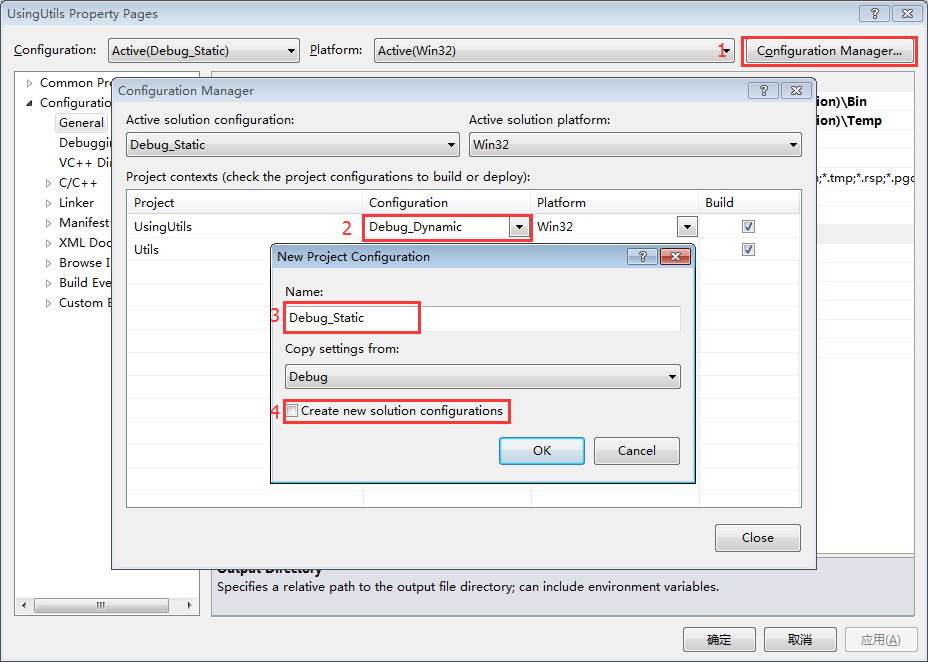
添加配制项
标“4”的Create new solution configurations表示为整个Solution也添加(Debug_Static)配制项,这个复选框得取消勾选,因为设置Utils时已经为Solution默认添加了Debug_Static配制项,不然会添加不上。
设置Utils的输出路径,右键Utils工程->Properties进行如下配制。

设置输出路径
拷贝导出库.lib,我们可以将Utils编译出的静态库拷贝Utils.lib到Lib目录下,这样我们就可以直接把这个文件提供到调用方使用。
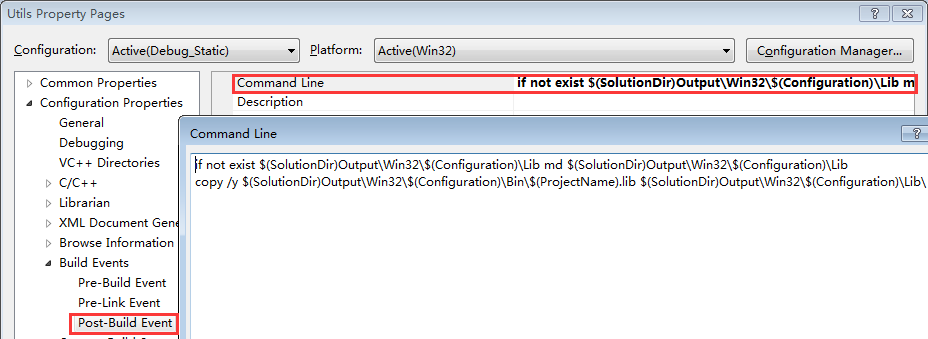
Build Events中可以设置编译前、链接前、编译后要进行的处理事件。这里我们目地是编译后将编译出的Utils.lib拷贝到Lib文件夹下,所以我们在Post-Build Event输入以下命令
设置UsingUtils的输出路径,与Utils类似如下:

设置UsingUtils的输出路径
设置完成,Ok,编译一下再来看看输出结果目录,是不是清晰多了!
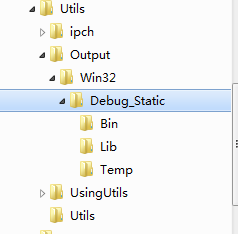
新的输出结果目录
上一篇回顾:
带你玩转Visual Studio——带你管理多种释出版本
下一篇要讲述的内容:
带你玩转Visual Studio——带你理解微软的预编译头技术
一个Solution多个Project
多个工程简介
在带你玩转Visual Studio——带你新建一个工程一文中提到一个Solution(解决方案)可以有多个Project(工程),那什么时候需要有多工程呢? 多工程又有什么好处呢?应用场景:当一个项目由多个不同的组件(模块)构成时,为每一个组件创建一个工程,所有的组件工程在同一个解决方案下。
优点:结构清晰,可进行分模块开发,对复杂程序进行解耦。
创建一个多工程项目
我们还是以Utils这个工程为例,在带你发布自己的工程库一文及上一篇带你管理多种释出版本中已经创建了一个Utils工程,并为它编译出了多个版本的库,但我们使用这个库的时候却是在另一个Solution下进行的,其实我们完全可以而且也应该把使用Utils库的工程与Utils工程放在一个解决方案下。新建Project添加到已有Solution中,File->New->Project… 打开新建工程对话框新建一个UsingUtils工程,注意在Solution这一栏中我们选择Add to solution。
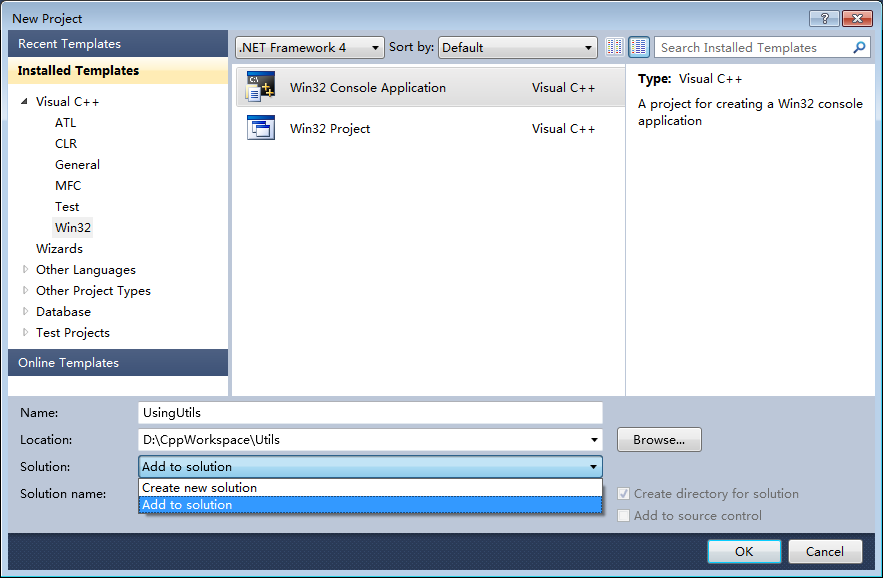
添加一个工程
添加引用关联,这时我们要使用这个Utils编译出来的库,配制也要简单一点了。右键UsingUtils工程->Properties->Common Properties->Framework and references,添加引用(依赖)的工程Utils。设置引用关联后,如果Utils工程发生改动或更新,在编译UsingUtils工程时就会重新编译Utils工程。
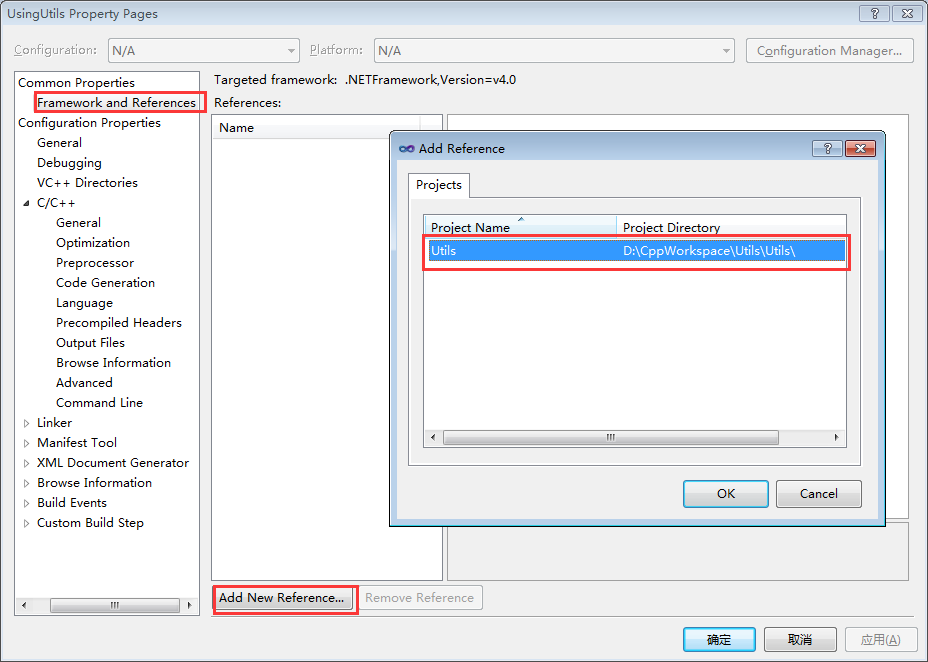
添加引用关联
设置头文件的路径。
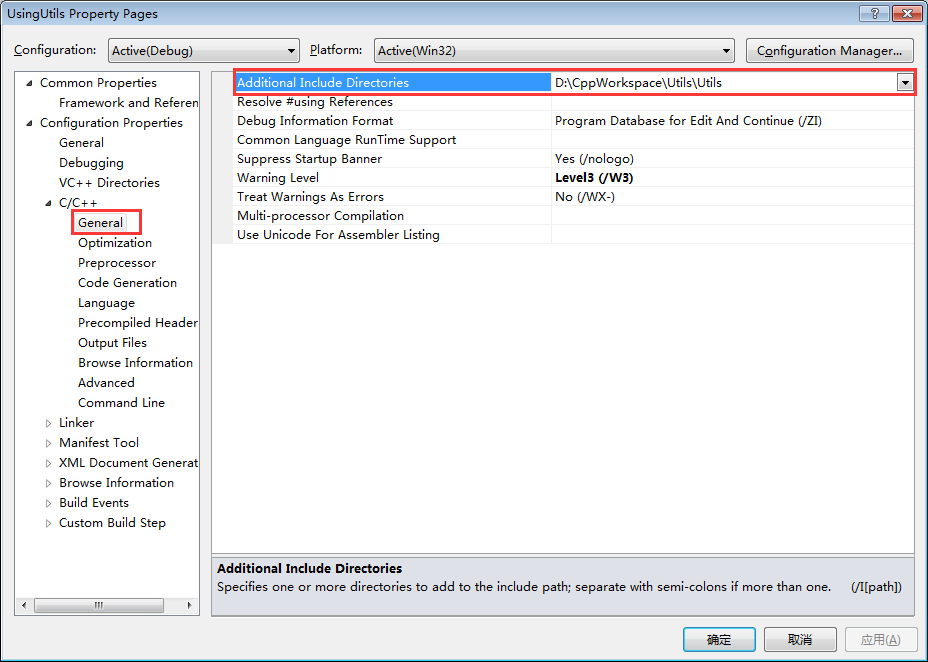
设置头文件的路径
设置启动工程,在有多个工程的Solution中要设置启动工程(也就是要第一个开始执行的工程),不然你按F5运行时不知道从哪个工程开始执行。选择UsingUtils工程名右键鼠标->Set as Startup Project。然后就可以执行或调试UsingUtils工程了。
编译结果和目录管理
在多个组件同时开发时,把相关的Project放在同一个Solution下会方便很多。但你有没有发现一个新的问题,如果一个Solution有很多的Project,每一个Project目录下都会有一个编译结果的目录,如下图这样你昏不昏?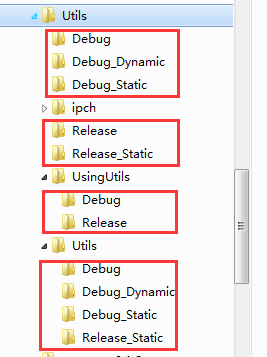
编译结果目录
那如何管理这些目录,使这些目录看起来不这么混乱呢?其实我们是可以设置这些目录的输出路径的,可以把它们放在一起管理。我们可以将输出目录设计成这样:
Utils
Utils
UsingUtils
Output
Win32
Debug
Bin
Lib
Temp
Release
Bin
Lib
Temp
Linux
Debug
Bin
Lib
Temp
Release
Bin
Lib
Temp
这样看起来是不是结构清晰多了!Output为输出目录,Win32为Windows X32下编译的结构,Linux为Linux平台下的编译结果(这个涉及到跨平台开发,暂时不谈),Win32下再有Debug和Release等多个不同的释出版本,Bin下放置编译出的最终结果(如.exe等),Lib下放置编译出的所有.lib文件,Temp放置编译过程的临时文件(如.obj等)。
我们还是以Utils为例进行说明。Utils Solution下有两个Project:Utils(编译出Utils工具库)和UsingUtils(使用Utils的库),仅以释出Debug_Static进行说明,其它的释出方式与此类似。
所有Project使用同一组配制项。
什么意思呢?我们在带你玩转Visual Studio——带你管理多种释出版本一文说到Debug和Release就是一组配制项,其实整个Solution有一个配制项,每一个Project也有自己的配制项。
整个Solution的配制项也就是下图工具栏中你能看到的这些配制项:
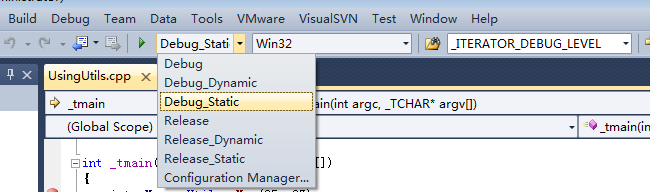
Solution的配制项
而每一个Project的配制荐是你右键工程名->Properties能看到的配制项:
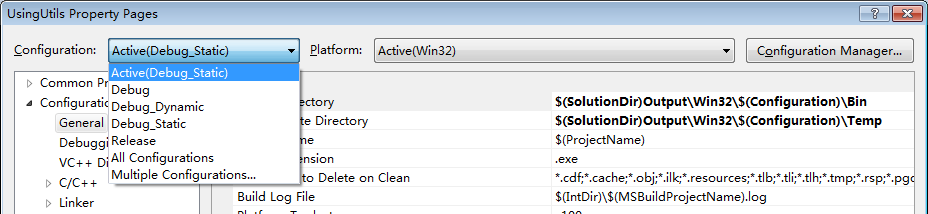
Project的配制项
一般一个Solution下的所有的Project最好使用同组配制项,这样不容易混乱。
给UsingUtils添加Debug_Static配制项。我们设置Utils的属性时已经配制了Debug_Static的配制项,并设置了Solution的Debug_Static配制项,再给UsingUtils添加Debug_Static的配制项。
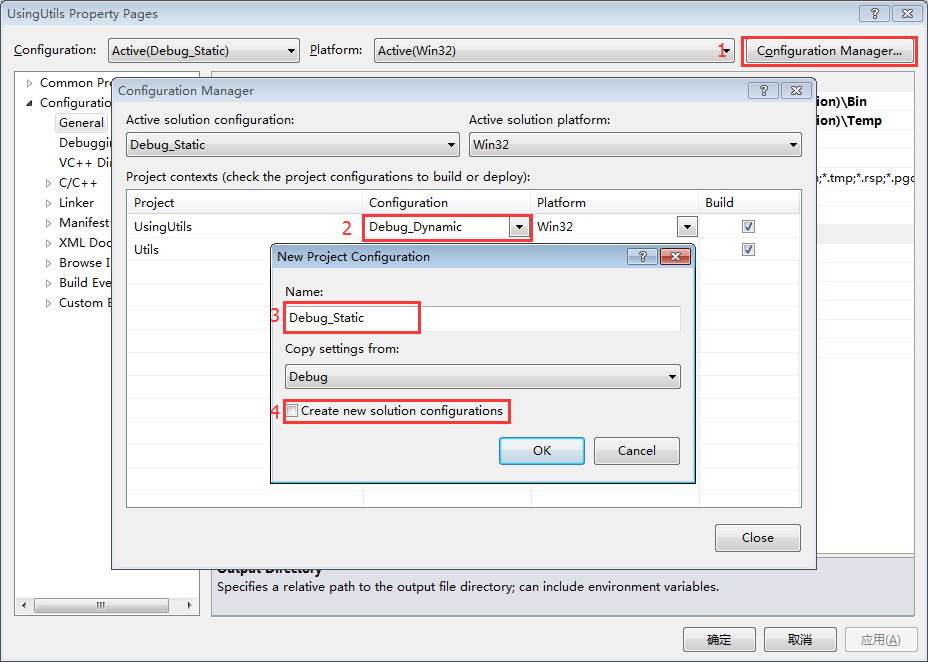
添加配制项
标“4”的Create new solution configurations表示为整个Solution也添加(Debug_Static)配制项,这个复选框得取消勾选,因为设置Utils时已经为Solution默认添加了Debug_Static配制项,不然会添加不上。
设置Utils的输出路径,右键Utils工程->Properties进行如下配制。

设置输出路径
拷贝导出库.lib,我们可以将Utils编译出的静态库拷贝Utils.lib到Lib目录下,这样我们就可以直接把这个文件提供到调用方使用。
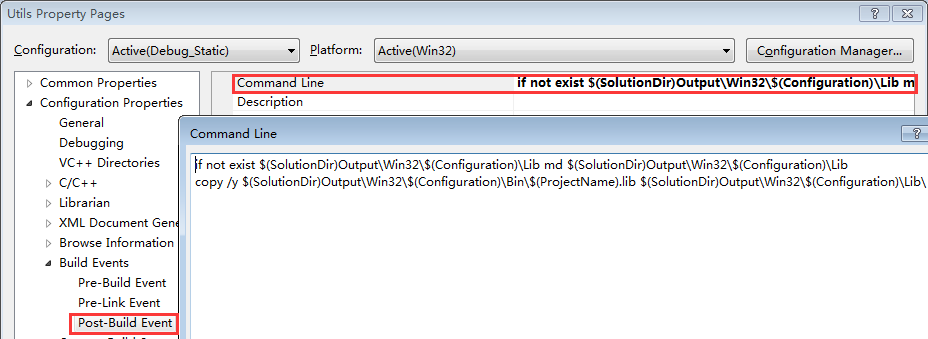
Build Events中可以设置编译前、链接前、编译后要进行的处理事件。这里我们目地是编译后将编译出的Utils.lib拷贝到Lib文件夹下,所以我们在Post-Build Event输入以下命令
:如果Lib目录不存在,侧创建这个目录 if not exist $(SolutionDir)Output\Win32\$(Configuration)\Lib md $(SolutionDir)Output\Win32\$(Configuration)\Lib :将(ProjectName).lib文件拷贝到Lib目录下 copy /y $(SolutionDir)Output\Win32\$(Configuration)\Bin\$(ProjectName).lib $(SolutionDir)Output\Win32\$(Configuration)\Lib\
设置UsingUtils的输出路径,与Utils类似如下:

设置UsingUtils的输出路径
设置完成,Ok,编译一下再来看看输出结果目录,是不是清晰多了!
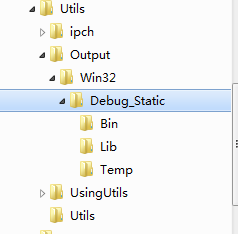
新的输出结果目录
上一篇回顾:
带你玩转Visual Studio——带你管理多种释出版本
下一篇要讲述的内容:
带你玩转Visual Studio——带你理解微软的预编译头技术
相关文章推荐
- 使用C++实现JNI接口需要注意的事项
- 关于指针的一些事情
- c++ primer 第五版 笔记前言
- share_ptr的几个注意点
- Lua中调用C++函数示例
- Lua教程(一):在C++中嵌入Lua脚本
- Lua教程(二):C++和Lua相互传递数据示例
- C++联合体转换成C#结构的实现方法
- C++编写简单的打靶游戏
- C++ 自定义控件的移植问题
- C++变位词问题分析
- C/C++数据对齐详细解析
- C++基于栈实现铁轨问题
- C++中引用的使用总结
- 使用Lua来扩展C++程序的方法
- C++中调用Lua函数实例
- Lua和C++的通信流程代码实例
- C与C++之间相互调用实例方法讲解
- 解析C++中派生的概念以及派生类成员的访问属性
- C++ Custom Control控件向父窗体发送对应的消息
